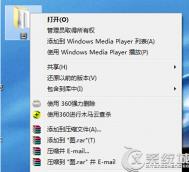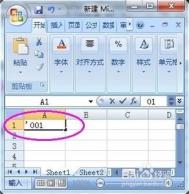win7 64位系统中RAR压缩文件损坏的完美修复方法

1、首先打开WinRAR软件,在主窗口中打开受损主窗口中打开受损压缩文件所在的目录,然后选中受损的压缩文件;
2、选中之后点击界面上方的工具修复压缩文件;

3、在弹出正在修复窗口中,单击浏览按钮,设置修复好文件的存放路径,然后在压缩文件类型中选择一种修复后的文件格式,设置好之后点击确定按钮,这样WinRAR软件就会开始对受损的压缩文件进行修复;
(本文来源于图老师网站,更多请访问http://m.tulaoshi.com)4、等待WinRAR软件修复完成之后,进入指定的修复文件的存放目录,就可以找到一个名为_reconst.rar或_reconst.zip的压缩文件,这个就是WinRAR软件已经修复好的文件了;
5、最后我们对已经修复好的文件进行解压缩,如果一切正常的话,受损的压缩文件就已经被修复了。
Win7 64位纯净版系统禁用(关闭)家庭组功能的方法

Win7系统禁用家庭组功能的方法步骤如下:
1、首先在键盘按下WIN+R组合键打开运行窗口,在框中输入Services.msc命令后按回车打开本地服务窗口;

2、在弹出来的服务界面中,在右侧窗口中找到并双击HomeGroup Listener和HomeGroup PRovider这两项服务,然后分别停止和禁用这两个服务;

3、然后重启计算机即可生效,这样win7中的家庭组功能就禁用成功了。(PS:如果遇到服务无法停止的现象,请先确认自己是否已经加入家庭组,如果是的话,就先退出家庭组再执行操作)
还原win7旗舰版操作系统之前用户必须要提前备份的那些数据

一、数据备份。其实关于数据备份,想必不说相信Tulaoshi.Comwin7系统用户们也会进行备份的,因为在使用一段时间计算机以后,肯定会在桌面上储存大量数据,而这些数据如果不备份,在还原以后百分百会丢失,所以数据的备份是非常有必要的,省的到时候找不到数据就该烦了,及时备份数据很重要。
二、聊天记录。现在的即时聊天软件已经成为了大家生活中不可或缺的一部分,不管是使用QQ还是MSN,在对操作系统进行还原之前,一定要备份聊天记录,因为在聊天记录中有很多信息非常重要,而且备份起来也不是很麻烦,还是备份一下比较好,以防万一。
三、浏览器备份。有时候浏览器都会收藏很多网页,如果要对操作系统进行还原之前,图老师小编是会备份一下网页记录的,这样在系统还原以后,才不会影响到图老师小编日常的正常操作和使用,现在大多数浏览器现在已经有了账户功能,用户可以登录账号网络同步,不需要单独进行网页备份,比较方便。
Win7旗舰版32位系统中有4G内存却显示只有2G可用如何解决

具体解决步骤如下:
1、按WIN+R打开运行窗口,输入msconfig命令后按回车打开系统配置窗口;

2、在弹出来的系统配置中,切换到引导选项卡,然后点击高级选项按钮;

3、在弹出来的引导高级选项窗www.Tulaoshi.com口,取消勾选最大内存,之后点击确定关闭;

4、重启计算机即可生效,一般就可变成3.25G了,如果依然还是没有恢复到3.25G(不是集成显卡前提下),那么直接再步骤3中勾选最大内存,设置成3.25G,即3328M,但是如果想更好地使用4G内存,那么这里建议请使用64位win7操作系统(理论上4G内存支持3.8G)。
解决Win7系统中网页视频看不了提示web浏览器阻止activex控件的方法
1、首先打开IE浏览器,然后点击菜单栏上方的工具选择 Internet选项;

2、在打开的Internet属性界面中,切换到安全选项卡,然后选择自定义级别按钮;

3、然后在弹出安全设置窗口中,将安全级别设置为中,然后勾选下载已签名的Activex控件一栏的启用,再勾选运行Activex控件和插件一栏的启用,单击确定按钮退出即可,重启浏览器,然后就不会再出现这个提示了。

小提示:如果用户把浏览器的安全级别设置为高的话,无论是否勾选运行Activex控件,浏览器都会自动改其为禁用,所以需要将安全级设置为中才能解决问题。
win7开机黑屏提示Windows failed to start.该怎么解决
今天早上有同事电脑出现下面问题:Windows failed to start.A recent hardware or software change might be the cause.To fix the problem:
1.Insert your Windows installstion disk and restart your computer.
2.Choose your language setting,and then click "next"
3.click "Repair your computer."
If you do not have this disk,contact your system administrator or computer manufacturer for assistance.
File:/windows/system32/Drives/KAVBootc.sys

1、先分析下系统报错的显示故障
大致意思是:Windows启动失败。这种情况可m.tulaoshi.com能由于您最近的硬件或软件的改动导致,想要修复此问题,请进行下述操作
1)插入您的Windows安装光盘并重启计算机。
2)选择你的语言设置,然后单击下一个。
3)单击"修复您的计算机。

2、提示系统启动失败,可见,你安装的系统本身就有问题,这时候可以更换一个已经验证可以安装的稳定镜像尝试,也许换个稳定的镜像就可以解决问题

3、如果更换已经验证的镜像,依然出现这个错误,尝试格式化硬盘,从新在安装一遍 。是因为在主分区之前隐藏一个厂商安装好的分区用于整机系统检测的,因此在电脑上进行系统安装或重装时时应将注意这个问题.电脑安装系统时.要确保在没有隐藏分区的情况下,进行系统安装.否则,将会出现:.蓝屏.,安装时间超长.,.复制过程出错等一系列的问题

4、今天这个同事比较的背,完全格式化这个硬盘才可以正常安装系统。
Win7笔记本怎么连接和使用投影仪的教程
1、在笔记本Windows7电脑桌面空白处右击 在弹出的菜单中单击屏幕分辨率
(本文来源于图老师网站,更多请访问http://m.tulaoshi.com)
2、 在弹出的画面 单击高级设置

3、 在弹出的对话框单击列出所以模式 最后出来的这个菜单就是这台笔记本所能显示的参数,包括分辨率,色彩,显示频率,我们选择合适投影机的分辨率。一般分辨率是1024*768和800*600两种。

4、操作是按住Fn然后再按一下F3键(联想笔记本),但是Win7系统要比XP系统操作简单,其出来的是有四个选择功能的菜单,分别是仅计算机、复制、扩展、仅投影机,选择不同的菜单出现不同的结果,一般我们选择复制菜单后就可以笔记本电脑和投影机同时显示了
5、 主要品牌的笔记本按键